SAS 고객지원
1. 지원 요청 방법
1. 홈페이지를 통해 등록 : http://www.sas.com/korea → 고객지원 →기술문의 항목을 통해 등록
2. 기술지원센터를 통해 등록
- 기업 : kor.support@sas.com / 02-2191-7003
- 학교/교육기관 : sas_uqa@kolon.com / 02-2120-7334
* 데이터 분석 및 프로그램 작성은 담당자의 needs를 파악하여 수행해야 하는 유료서비스에 해당하는
부분으로 이에 대한 지원은 SAS의 consulting 서비스를 통하여 받을 수 있습니다.
기술지원에서는 SAS 프로그램 작성(사용)법에 대하여 지원하지 않습니다.
사용자 관점에서의 작성(사용)은 교육과정을 수강해 주시기 바랍니다.
* (SAS 교육과정) https://www.sas.com/ko_kr/training/home.html#find-a-course
2. 지원요청시 필수 입력 사항
1. 소속 (회사 또는 학교)
2. 이름
3. 연락처
4. SAS 버전 (SAS9.3, SAS9.4, EG 7.1, EM 13.1 등)
5. OS 종류 (Windows7, Windows8, Unix 등)
6. Sitenumber (Sitenumber 확인하는 방법)
3. 지원 요청/ 조치 process
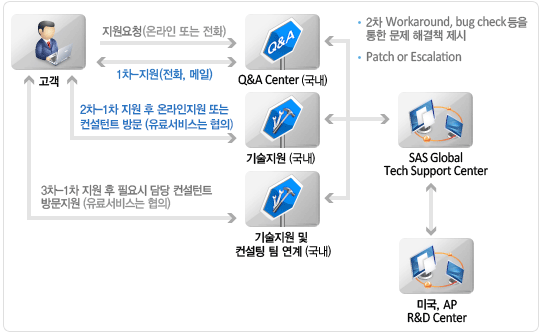
4. SAS S/W 지원방안
| 구분 | 지원사항 | 무상지원 | 유상지원 |
| 시스템, 환경 구성 | 설치 및 구성 (Installation & Configuration) |
|
|
| 버전 업그레이드 (Version Upgrade) |
|
| |
| 마이그레이션(Migration) |
| ||
| OS, DBMS 등 타 SW변경에 따른 SAS 버전 변경 |
|
| |
| 라이선스 갱신 (license maintenance) |
| ||
| 정보 제공 | 핫픽스(Hotfix) |
| |
| 기술자료(SAS Notes) |
| ||
| 기술지원 | 기술문의 및 지원 (Technical Support) |
|
|
| 제품 기능 장애 대응 | 제품의 심각한 장애 (Urgent Problem Contact) |
|
|
4. SAS S/W 지원방안
시스템 환경 구성
1) 설치 및 구성 (Installation & Configuration)
- 무상지원
` SAS S/W, Solution 설치 미디어 제공
` 설치 매뉴얼 제공 - 유상지원
` 설치 환경 구성을 위한 점검 사항
` 설치 및 구성, 연동 환경 구성, 접속 환경 구성
` 점검 테스트
` 완료 후 Documentation 제공
` System Admin 교육
2) 버전 업그레이드 (Version Upgrade)
- 무상지원
` SAS S/W, Solution 설치 미디어 제공 - 유상지원
` 버전 업그레이드에 수반되는 설치 및 구성(유상)
3) 마이그레이션(Migration)
- 유상지원
` 설치 및 구성, 버전 업그레이드 이후, 수반되는 Application 수정 및 이관, 데이터 이관 정합성 검증 등은 SAS 컨설팅본부(PSD)와의 협의(유상 서비스)
4) OS, DBMS 등 타 SW변경에 따른 SAS 버전 변경
- 무상지원
` SAS 버전 변경 관리를 위한 정보 사이트 제공
http://support.sas.com/resources/sysreq/
` 추가적인 기술문의(표준기술지원) - 유상지원
` 설치 및 구성 또는 버전 업그레이드 진행
` SAS 버전 변경에 따른 기 개발된 Application 변경과 관련하여서는 SAS 컨설팅본부(PSD)와의 협의(유상 서비스)
5) 라이선스 갱신 (license maintenance)
- 무상지원
` Renewal License 제공
정보 제공
1) 핫픽스(Hotfix)
- 무상지원
` Hotfix 관련 정보 사이트 제공
http://ftp.sas.com/techsup/download/hotfix/hotfix.html
2) 기술자료(SAS Notes)
- 무상지원
` 샘플, 설치정보, 제품변경 등 관련된 정보 사이트 제공
https://support.sas.com/en/knowledge-base.html
기술지원
기술문의 및 지원 (Technical Support)
- 무상지원
` 표준기술지원 서비스: 제공
- 전화(02-2191-7003),
- 이메일(kor.support@sas.com),
- 홈페이지: 고객지원->기술문의/지원 등록 후 지원 - 유상지원
` 프리미엄 기술지원 서비스: 별도 계약에 따른 지원으로 현장 및 업무시간 이외 지원, SAS 시스템 운영지원, 점검 침 진단을 통한 장애예방 등
제품 기능 장애 대응
제품의 심각한 장애 (Urgent Problem Contact)
- 무상지원
` SAS 표준 SLA에 따라 장애접수 4시간 이내 대응
- 02-2191-7003(workday 09:00~18:00)
- +1-800-727-0025
(only in English and is limited to critical Problems) - 유상지원
` 프리미엄 기술지원 서비스:
Enhanced SLA 및 SAM(Technical Support Account Manager) 대응
1.SAS버전 별 지원 가능한 운영체제 (Operating System) 확인
http://support.sas.com/resources/sysreq/hosts/index.html
2. SAS 설치 전, 아래 사항을 반드시 확인한 후 설치를 진행해주시기 바랍니다.
- 컴퓨터명(내컴퓨터>속성) : 영문
- 컴퓨터 계정 : 영문 관리자계정 (한글을 영문으로 변경하셔도 해당 오류가 발생할 수 있습니다.)
- 설치파일이 있는 경로 및 SAS를 설치하는 경로 : 모두 영문
- setup.exe 실행시 오른쪽클릭 > 관리자 권한
[영문 사용자계정 만들기]
* OS가 Windows7인 경우
1.1) 제어판 > 관리도구 > 컴퓨터관리 > 로컬사용자및그룹 > 사용자추가 (영어로 설정)
- '다음 로그온할 때 반드시 암호 변경'을 체크 해제, '암호변경할 수 없음', '암호사용기간 제한 없음' 을 체크
1.2) 그룹 > Admin선택 > 위 단계에서 영어로 지정한 사용자 추가
* OS가 Windows8인 경우
1.1) 참메뉴(키보드의 윈도우키 + C) 클릭 > 설정 > 오른쪽 하단의 [PC 설정 변경] > 사용자 > [Microsoft계정사용] > [사용자추가] (영어로 설정)
1.2) 제어판 > 사용자 계정 및 가족 보호 > 사용자 계정 > 계정관리 > 계정변경
- 새로 등록한 계정을 더블클릭 > 계정 유형변경 > 관리자 설정
[컴퓨터 이름을 영문으로 수정하기]
내 컴퓨터 > 마우스 오른쪽 클릭 후 속성 클릭 > 컴퓨터 이름 > 영문으로 변경 후 재부팅
3. 참고로 간혹 PC에 설치된 보안프로그램이나 바이러스 관련프로그램의 충돌로 인해 오류가 발생할 수도 있습니다. 구동중인 바이러스 관련 프로그램이 있으시면 실시간 검사를 설치 중에만 일시정지 시키시거나, 안전모드로 재부팅하여 설치하시기를 권장합니다. 안전모드는 재부팅 시 [F8]을 누르면 들어가실 수 있습니다. 위 사항들이 지켜지지 않았을 경우, 설치 진행을 하는동안 오류가 발생하여 진행이 되지 않을 수도 있습니다. 따라서, 설치 전 반드시 위 세가지 항목을 확인하여 주시기 바랍니다.
Q_1. 현재 사용중인 운영체제는 windows home edition 제품입니다. SAS 설치가 가능한가요?
A_1.
공식적으로 지원하지 않습니다. 일부의 경우는 설치가 가능하기는 하나 설치여부에 상관 없이 공식적인 기술지원이 불가능합니다.
가급적 Windows 2000 professional 이나 Windows XP professional 제품을 사용하시기 바랍니다
단, 학교에서 사용하도록 배포된 제품(SAS® Education Analytical Suite) 에 한하여 windows7 home premium 제품은 지원되고 있습니다.
지원 가능한 Window 운영체제 (Operating System) 에 대해서는 아래의 링크를 참조하시기 바랍니다. http://support.sas.com/resources/sysreq/hosts/pc/
단 , SAS 설치를 공식적으로 지원하지 않는 운영체제에 virtual XP 모드를 생성하여 virtual XP 에서 SAS 를 설치,사용하실 수는 있습니다 Virtual XP 모드 생성 가이드(링크: virtual_XP_mode_install_guide)
Q_2. SAS를 Windows10에설치하고 싶습니다. 설치 가능한 OS인가요?
A_2. Windows10에서는 9.4 TS1M3 이상만 설치가 가능합니다.
설치가능한 버전인지 아래 가이드에 따라 확인하신 후 진행해주시기 바랍니다.
[SAS 버전 확인] 설치파일 폴더 내 > Install_doc > 숫자폴더 > soi.html open : Product(혹은 Internal Reference) 부분에서 확인 가능(예: 9,4 TS1M1, 9,4TS1M2, 9,4 TS1M3 등)
[지원 OS] http://support.sas.com/supportos/list?requestAction=summary&outputView=sasrelease&sasrelease=9.4&platformGroup=Windows&platformName=all
Q_3. SAS 소프트웨어 설치를 선택 후 진행하려고 하자 "본 사용자 계정은 설치 권한이 없습니다."라는 오류 메세지가 뜨면서, 설치가 더이상 진행이 되지 않습니다.
A_3. 설치진행 중 위와 같은 오류메세지가 나타날 경우, 아래 사항들을 확인해 보셔야 합니다.
1. 컴퓨터 로그인시 사용한 계정이 Admin(관리자) 권한이 없는 계정일 경우
2. 컴퓨터 사용자계정이 한글로 되어있는 경우
- 계정명을 영문으로 변경하여, 영문으로 로그인하였으나 기존 한글명으로 남아있어 계속 오류가 발생할 수도 있습니다. 따라서 영문관리자계정을 별도로 생성하신 후 진행해주시기 바랍니다.
3. 컴퓨터 이름이 한글로 되어있을 경우 (내컴퓨터 > 속성)
Q_4. SAS 설치 시, 사후처리 단계에서 오류가 발생하여 SAS가 정상적으로 구동이 되지 않습니다.
A_4. 오류는 설치 시 사용된 계정과 컴퓨터명에 대해서 문제가 있어 사후처리 작업 시 제대로 작업이 되지 못해 발생하는 에러인 경우가 많습니다.계정이 한글인 경우, 영문인 어드민계정을 새로 추가하셔서 그 계정으로 설치하고 컴퓨터명도 영문으로 변경하셔야 하는데 계정이 한글이거나 단순히 한글에서 영문으로 변경하여 설치하셨을 경우에도 오류가 발생하게 됩니다.또한 간혹 DVD로 설치시 문제가 발생하기도 합니다. 아래 사항이 모두 확인 된 경우에는 다음 가이드에 따라 진행하시어 SAS가 정상적으로 기동이 되는지 확인해주시기 바랍니다.
[확인할 사항]
1. 컴퓨터 이름 (내컴퓨터>속성) : 영문
2. 컴퓨터 계정 : 영문 관리자계정 (한글을 영문으로 변경하셔도 해당 오류가 발생할 수 있습니다.
(방법)
1) 시작 > cmd 입력 후 엔터
2) hostname입력 후 엔터
c:\user\..... > 계정명
hostname 입력 후 엔터 결과 > 컴퓨터명
* 계정 생성
1) 영문 사용자계정 만들기
**OS가 Windows7인 경우
1.1) 제어판->관리도구->컴퓨터관리->로컬사용자및그룹->사용자추가(영어로 설정)
- '다음 로그온할 때 반드시 암호 변경'을 체크 해제, '암호변경할 수 없음', '암호사용기간 제한 없음' 을 체크
1.2) 그룹->Admin선택->위 단계에서 영어로 지정한 사용자 추가
**OS가 Windows8인 경우
1.1) 참메뉴(키보드의 윈도우키 + C) 클릭 > 설정 > 오른쪽 하단의 [PC 설정 변경]
> 사용자> [Microsoft계정사용하지 않음] > [사용자추가](영어로 설정)
1.2) 제어판> 사용자 계정 및 가족 보호 > 사용자 계정 > 계정관리 > 계정변경
- 새로 등록한 계정을 더블클릭 > 계정 유형변경 > 관리자 설정
**OS가 Windows10인 경우
http://answers.microsoft.com/ko-kr/windows/forum/windows_10-security/windows-10-%EC%97%90%EC%84%9C/ebb6ad55-e69c-45a2-a194-ab38d6fd69c3
2) 컴퓨터 이름을 영문으로 수정하기
내 컴퓨터 > 마우스 오른쪽 클릭 후 속성 클릭 > 컴퓨터 이름 > 영문으로 변경 후 재부팅
3. 설치파일이 있는 경로 및 SAS를 설치하는 경로 : 모두 영문
[사후처리 오류 가이드; 시작 > 모든프로그램 > SAS 9.4가 있는 경우 / SAS 9.4가 존재하지 않는 경우 혹은 9.3이하의 버전은 아래 삭제 및 재설치 가이드에 따라 진행해주시기 바랍니다.]
1. 시작 > 모든프로그램 > SAS > SAS Deployment Manager 오른쪽클릭 > 관리자권한으로 실행
2. 한국어 선택 후 다음
3. 복구 > SAS Foundation 사후 설치 작업 선택 후 다음
4. SAS Foundation 사후설치 작업 선택 단계에서 모두 선택 후 다음 (*라이센스 갱신이 필요하다고 나올 경우에는 3번 단계에서 갱신을 진행하신 후 작업해주시기 바랍니다.)
5. 시작 후 오류없이 완료될 경우, 정상적으로 SAS가 실행되는지 확인
만일, 위 단계에서 오류가 날 경우에는 아래 가이드에 따라 전체 삭제 후 재설치를 진행해주시기 바랍니다.
[SAS 삭제 - 제어판에서 삭제가 안되는 경우에는 2-3-4-1 순으로 진행]
1) 제어판에 SAS관련 프로그램 삭제
2) C:\Program Files\SASHOME 폴더 삭제
3) config디렉터리 삭제
(AppData, Application Data 폴더가 보이지 않을 경우 윈도우탐색기에서 폴더에 대해 숨김파일, 폴더 및 드라이브 표시를 선택해 주시기 바랍니다.)
(*안내드리는 경로 외의 폴더를 삭제하실 경우, Windows 부팅 혹은 다른 프로그램이 정상적으로 구동이 되지 않을 수 있으므로 유의해주시기 바랍니다.)
C:\Users\\AppData\Roaming\SAS 삭제
C:\Users\\AppData\Local\SAS 삭제
4) registry 삭제 (*registry의 경우 한번 삭제하면 복구가 불가능합니다. 아래 경로외의 registry를 삭제할 경우 컴퓨터가 정상적으로 작동되지 않을 수 있습니다.)
시작 > regedit 입력 후 엔터
아래 경로에 해당파일이 존재하면 오른쪽클릭 > 삭제
HKEY_LOCAL_MACHINE\SOFTWARE\SAS Institute Inc.
HKEY_LOCAL_MACHINE\SOFTWARE\Wow6432Node\SAS Institute Inc.
[3. SAS Software depot 구성]
SAS Depot 생성 방법 :
http://www.sas.com/content/dam/SAS/documents/product-collateral/solution-overview/ko/SAS9.4_SAS_Software_Depot.pdf
(참고로, Depot생성은 SAS설치는 아닙니다. 여러 장의 DVD (여러 개의 폴더)를 하나의 설치 image로 모으는 작업입니다.)
** C드라이브에 접근이 불가능하다면 10페이지의 디렉터리 지정을 D:\SAS Software Depot으로 변경해주시면 됩니다.
[설치 전 주의사항]
1. 설치계정 : 관리자권한의 영문계정(한글로 되어 있을 경우, 영문으로 변경하지 마시고 영문으로 구성된 컴퓨터관리자 계정을 새로 생성해야 합니다.)
2. 설치계정 Password : 영문, 숫자 포함하여 6자 이상으로 구성되어야 함.
3. 컴퓨터 이름 : 영문으로 구성 (영문,숫자 가능 - 한글포함된 컴퓨터이름은 오류 발생함)
4. 만약, Depot 생성 후 설치 진행 시, Depot의 디렉토리 명은 영문으로 구성되어야 함.
5. 참고로 간혹 PC에 설치된 보안프로그램이나 바이러스 관련프로그램의 충돌로 인해 오류가 발생할 수도 있습니다. 구동중인 바이러스 관련 프로그램이 있으시면 실시간 검사를 설치 중에만 일시정지 시키시거나, 안전모드로 재부팅하여 설치하시기를 권장합니다. 안전모드는 재부팅 시 [F8] 을 누르면 들어가실 수 있습니다.
6. 또한, setup.exe를 실행하실 때는 오른쪽클릭 > '관리자권한으로 실행'으로 실행해주시기 바랍니다.
위 사항들이 지켜지지 않았을 경우, 설치 진행하는 동안 오류가 발생하여 진행이 되지 않을 수도 있습니다.
Q_5. 설치시 계속 리부팅 메세지가 나옵니다. 해결 방법을 알려주세요
A_5. SAS 설치시 필요한 MS 컴포넌트들이 설치가 안되어 있으면 최대 2~3회 리부팅 하는게 정상이지만 2~3회 리부팅후 계속 동일한 메시지가 나오면 다음과 같이 해보시기 바랍니다.
1. 시작> 실행> regedit 입력 후 엔터
2. 아래 경로로 이동
HKEY_LOCAL_MACHINE\SYSTEM\CurrentControlSet\Control\Session Manager
3. 해당 레지스트리에 FileRenameOperations 또는 (오른쪽 항목 중) PendingFileRenameOperations 라는 key가 있으면 삭제 후 SAS 설치 재 진행
위 방법 실행 후에도 동일한 현상이 반복될 경우 안전모드에서 설치를 진행 하시거나 아래와 같이 실행해 보시기 바랍니다. 참고로, 안전모드는 부팅 시, F8을 누르면 들어가실 수 있습니다.
1. 시작> 실행> cmd 입력 후 엔터
2. SAS 설치 시 사용되는 setup.exe파일이 있는 위치 입력
예1) cd C:\SAS Software Depot
예2) DVD로 설치할 경우, cd /D F:\
3. 이동 후setup.exe -nomsupdate -noreboot 입력 후 엔터
4. 설치 진행
[참고 URL] http://support.sas.com/kb/39/421.html
Q_6. 발급받은 갱신용 라이선스 파일로 SAS를 새로 설치하려고 할 때, SAS 설치 데이터 파일 지정 단계에서 "선택된 SAS 소프트웨어 주문에서 사용되도록 지정된 SAS 설치 데이터 파일이 아닙니다."라는 오류 메시지가 나옵니다.
A_6. 새로 발급 받은 갱신용 라이선스로 SAS를 설치하려고 할 때, 만료된 라이선스가 아닌데도 불구하고 위와 같은 오류 메시지가 나타나는 것은 설치 제품과 새로 발급받으신 갱신용 라이선스의 order number가 다르기 때문에 나타난 현상입니다. 해당 오류는 설치를 시작하실 때, 다음 절차를 진행 부탁 드립니다.
1. 설치파일폴더나 첫번째 DVD의 sid_files라는 폴더 안에 있는 예전 라이선스의 BIRTHDAY와 EXPIRE의 날짜를 찾아 그 사이의 날짜로 컴퓨터 시스템 날짜 (모니터 오른쪽 하단)를 수정
1.1 라이센스 파일 메모장으로 Open
1.2 BIRTHDAY 및 EXPIRE 확인
1.3 PC 날짜를 EXPIRE 이전으로 수정
예) BIRTHDAY='27NOV2016'D EXPIRE='29NOV2017'D 면 컴퓨터 시스템날짜를 2017년 11월 1일로 수정
2. SAS 설치 데이터 파일 지정 단계에서 예전 라이선스를 지정 후 설치 진행
3. 설치 완료후에 컴퓨터 시스템 날짜를 복원시킨 후, 새로운 라이선스로 갱신 작업 진행
Q_7. SAS 설치시 라이센스 지정단계에서 "기술지원 사이트 번호 값이 일치하지 않기 때문에 선택한 SID 파일은 배포하는 주문용이 아닙니다. 일치하는 기술지원 사이트 번호가 있는 SID 파일을 선택하십시오" 라는 오류 메세지가 나옵니다.
A_7. 해당 오류 메시지는 설치 제품과 새로 발급받으신 갱신용 라이선스의 기술지원 사이트 번호가 다르기 때문에 나타난 현상입니다.
설치를 시작하실 때, 다음 절차에 따라 설치를 진행해주시면 됩니다.
1. 설치파일폴더나 첫번째 DVD의 sid_files라는 폴더 안에 있는 예전 라이선스의 BIRTHDAY와 EXPIRE의 날짜를 찾아 그 사이의 날짜로 컴퓨터 시스템 날짜 (모니터 오른쪽 하단)를 수정
1.1 라이센스 파일 메모장으로 Open
1.2 BIRTHDAY 및 EXPIRE 확인
1.3 PC 날짜를 EXPIRE 이전으로 수정
예) BIRTHDAY='27NOV2016'D EXPIRE='29NOV2017'D 면 컴퓨터 시스템날짜를 2017년 11월 1일로 수정
2. SAS 설치 데이터 파일 지정 단계에서 예전 라이선스를 지정 후 설치 진행
3. 설치 완료후에 컴퓨터 시스템 날짜를 복원시킨 후, 새로운 라이선스로 갱신 작업 진행
Q_8. 설치 시 시스템 업데이트 오류 메시지가 나옵니다. 해결 방법을 알려주세요. Microsoft Runtime Componets 7.0을 설치할 수 없습니다.
A_8. 해당 오류는 설치를 시작하실 때, 다음 절차를 진행 부탁 드립니다.
1. 시작> 실행> cmd 입력 후 엔터
2. setup.exe가 존재하는 디렉토리로 이동
예1) cd C:\SAS Software Depot
예2) DVD로 설치할 경우, cd /D F:\
3. 이동 후 setup.exe -nomsupdate 입력 후 엔터
4. 설치 진행
Q_9. 설치 진행 시 [Microsoft Visual C++ 2005 Redistributable]창이 뜨면서 아래와 같은 오류 메세지가 발생합니다.
Command Line option Syntax Error. Type Command /? for Help
A_9. 위와 같은 오류 발생 시 아래 내용을 확인 후 설치를 다시 진행해보시기 바랍니다.
1. 사용자 계정 및 컴퓨터 명이 영문으로 되어있어야 함
- 컴퓨터 명을 영문으로 변경하여, 영문계정으로 로그인하였으나 기존 한글 명으로 남아있어 계속 오류가 발생하는 경우가 있습니다.따라서 사용자계정을 관리자권한이 있는 영문계정으로 변경이 아닌, 새로 추가를 하셔서 설치 진행하시길 바랍니다.
2. 설치 계정의 password는 영문, 숫자 포함하여 6자 이상으로 구성되어야 함
3. Depot 생성 시, 해당 디렉토리에 한글이 포함되어 있다면 영문으로 변경하여야 함
[참고]
* 영문 사용자계정 만들기
1. 제어판->관리도구->컴퓨터관리->로컬사용자및그룹->사용자추가(영어로 설정)
- '다음 로그온할 때 반드시 암호 변경'을 체크 해제, '암호변경할 수 없음', '암호사용기간 제한 없음'을 체크
2. 그룹->Admin선택->위 단계에서 영어로 지정한 사용자 추가
* 컴퓨터 이름을 영문으로 수정하기
내컴퓨터->마우스 오른쪽 클릭 후 속성 클릭 -> 컴퓨터 이름->영문으로 변경
Q_10. SAS Software Depot은 무엇인가요? 꼭 설치해야 하나요?
A_10. Depot 구성은 하나의 디렉토리 폴더 안으로 이미지를 구성하는 과정입니다. Depot 생성이 완료되면 해당 폴더에서 setup.exe로 설치를 시작할 수 있습니다.
Enterprise Miner를 SAS 설치 DVD로 진행하실 경우, Depot 구성은 필수적으로 꼭 설치하셔야 합니다.
단, SAS 이미지가 여러 장의 DVD가 아닌, 이미 하나의 디렉토리로 구성된 경우에는 Depot을 구성할 필요가 없습니다.
자세한 내용은 위의 SAS Depot 생성 가이드를 참고하시기 바랍니다.
Q_11. SAS Foundation 제품의 최소 권장 사양을 알고 싶습니다.
A_11. SAS 9.4 Foundation on Windows의 최소 사양은 아래와 같습니다.
Machines Supported
x64 processor family systems, also known as Intel64 or AMD64 systems.
System Configuration
Desktop Systems
Examples are Windows 7 and Windows 8.
a minimum of 2 cores
2 GB RAM (available to SAS)
Swap space: 1.5 times physical RAM or 250 GB, whichever is less
Server Systems
Examples are Windows Server 2008, Windows Server 2008 R2, and Windows Server 2012.
a minimum of 4 cores
16 GB RAM (available to SAS)
I/O Throughput of 400MB/sec
Swap space: 1.5 times physical RAM or 250 GB, whichever is less
* Note: We strongly recommend consulting with a SAS Sizing Expert to obtain a hardware recommendation that is based on your estimated workload and number of users.
Monitors Supported
SVGA (resolution of 800x600 or higher)
Space Requirements
SAS 9.4 Foundation requires approximately 30 MB of disk space to complete the installation. These space requirements will vary depending on the blocking factor and compression algorithms that are in use on the installation disk drive.
자세한 사항은 http://support.sas.com > Support > Product Resources >System Requirements에서 PDF문서로 다운받아 보실 수 있습니다.
(링크 : http://support.sas.com/documentation/installcenter/en/ikfdtnwinsr/67228/PDF/default/sreq.pdf )
Q_12. SAS의 설치 디렉토리를 변경하려면 어떻게 해야 하나요?
A_12.
1.시작 > 실행 > cmd 입력 후 엔터
2. SAS 설치 시 사용되는 setup.exe파일이 있는 위치 입력 후, -changesashome 입력 후 엔터
예) cd /D D:\setup.exe -changesashome
3. SAS 설치 진행 중 'SAS 홈 지정 단계'에서 디렉토리 지정
[참고 URL] http://support.sas.com/kb/31/957.html
Q_13. SAS를 설치하기 위해 setup.exe를 더블클릭하면, 시작화면이 중간에 사라져서 더 이상 설치를 진행할 수 없습니다.
A_13. JAVA의 memory가 부족하여 발생하는 현상입니다. 아래 가이드에 따라 JAVA heapsize를 조정하신 후 진행해보시기 바랍니다.
[CD로 SAS 설치 시]
1. 1번 CD PC에 복사
2. 아래 경로로 이동 (1번CD)\products\deploywiz__9xxx__prt__xx__sp0__1
3. deploywiz.ini 파일 백업 받은 후 오픈
4. 해당 OS에서 아래 내용 변경(32bit인 경우: WIN, 64bit인 경우: wx6] 후 저장
launcherargs=-Xmx1024M -jar deploywiz/setup.jar >>launcherargs=-Xmx512M -jar deploywiz/setup.jar(512가 안되는 경우, 256으로 변경해보시기 바랍니다.)
5. setup.exe > 오른쪽클릭 > 관리자권한으로 실행
[Depot으로 SAS 설치 시]
1. 아래 경로로 이동 (Depot 폴더)\products\deploywiz__9xxx__prt__xx__sp0__1
2. deploywiz.ini 파일 백업 받은 후 오픈
3. 해당 OS에서 아래 내용 변경(32bit인 경우: WIN, 64bit인 경우: wx6] 후 저장
launcherargs=-Xmx1024M -jar deploywiz/setup.jar
>>launcherargs=-Xmx512M -jar deploywiz/setup.jar(512가 안되는 경우, 256으로 변경해보시기 바랍니다.)
4. setup.exe > 오른쪽클릭 > 관리자권한으로 실행
Q_14. SAS9.3에서 Enterprise miner를 서버에 연결하지 않고, PC의 데이터만 이용하여 분석하려고 합니다. 설치를 어떻게 해야하나요?
A_14. 설치 시, 설치할 제품 선택 단계에서 "SAS Enterprise Miner Client"는 체크 해제, "SAS Enterprise Miner Workstation Configuration"은 체크가 되어 있는지 확인 부탁 드립니다.
두 제품이 같이 설치가 되어 있는 경우, SAS Enterprise Miner Workstation Configuration 구동 시 에러가 빈번하게 발생합니다.
설치할 제품 선택 단계에서 체크가 되어 있는 제품들은 계약되어 있는 라이선스에 맞게 미리 지정이 되어 있는 것입니다.
위 사항을 확인하고 추가적인 부분은 변경사항 없이 그대로 진행하시면 됩니다. 참고로, 선택된 제품은 아래 이미지와 다를 수 있습니다.
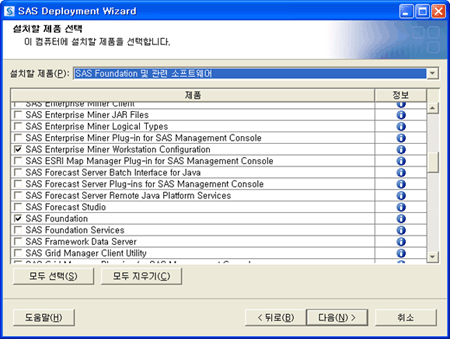
[Enterprise miner workstation 설치 가이드] SAS Korea고객지원 홈페이지 -> 설치 관련 -> SAS 설치 가이드 -> SAS 9.3의 Enterprise Miner (학교) 설치가이드 참조
1.1. PC
| SAS Foundation | SAS 9.2 | SAS 9.3 | SAS 9.4 |
| 자동 갱신 |  |  |  |
| 수동 갱신 |  |  |  |
[참고] 라이선스 만료 경고(warning) 기간 시
즉, 아래와 같은 메시지가 로그창에 출력될 때 간편하게 갱신하는 방법
'WARNING: Your system is scheduled to expire on XXX, which is XX days from now…
'WARGNING: Base 제품 제품(Session Manager과(와) 연관)된 제품이 곧 만료됩니다.
SAS 만료 경고기간 시 갱신가이드
1.2. Server
| SAS Server | SAS 9.3 | SAS 9.4 | Viya |
| Windows |  |  | |
| Unix |  |  | |
| Linux |  |
● SPDS 갱신가이드
● LSF 갱신가이드
Q_1. SAS를 구동했을 때, 아래와 같은 메시지가 로그창에 출력됩니다.
'WARNING: Your system is scheduled to expire on XXX, which is XX days from now… 'WARGNING: Base 제품 제품(Session Manager과(와) 연관)된 제품이 곧 만료됩니다
A_1.
1) 갱신파일을 메모장에 열어서 PROC SETINIT ~…~SAVE;RUN; 부분까지 복사
2) SAS 확장편집기 창에 붙여 넣어 실행
3) 로그에 경고 문자가 없이 NOTE: Siteinfo data have been updated.라는 메시지가 출력되면 정상적으로 갱신된 것임. 자세한 내용은 위 (참고)의 가이드를 참고하시기 바랍니다.
Q_2. SAS 자동갱신을 하려고 할 때, 시작 > 모든프로그램 > SAS > Utilites 에 "SAS 소프트웨어 갱신" 이 없습니다.
A_2.
아래 경로에서 SASRenew.exe로 실행 하시거나, 수동갱신 방법으로 진행해주시기 바랍니다.
(경로) C:\Program Files<SAS가 설치된 경로>\SASHome\SASRenewalUtility\9.x\SASRenew.exe
Q_3. 라이선스 파일을 갱신 하려다 보면 Renew SAS Software 과정에서 올바른 갱신 파일인데도 불구하고 아래와 같은 메세지가 나옵니다. 파일을 맞게 선택하였는데도 아래와 같은 오류가 나옵니다. 방법을 알려주세요.
"선택한 SAS설치 데이터 파일이 올바르지 않습니다. 올바른 파일을 선택하십시오."
A_3.
1) 갱신파일을 메모장에서 열어서 PROC SETINIT 프로시져 부분만 따로 떼어 메모장에 붙이고 확장자 sss로 C:\>의 위치에 저장
예) 1. PROC SETINIT RELEASE='9.4'; ..... SAVE; RUN; 부분을 C드라이브 밑에 setinit.sss로 저장하기 (주의 : 저장하실 때, 파일형식은 '모든 파일'로 지정)
2) 명령프롬프트창(DOS창)을 열어서 sas.exe가 있는 경로로 위치를 지정해 주고, 다음을 실행시키면 갱신 완료.
예) C:\Program Files\SAS\SAS 9.4 > sas.exe -sysin "C:\setinit.sss" -setinit 자세한 내용은 위의 수동갱신 가이드를 참고하시기 바랍니다.
Q_4. SAS 소프트웨어 갱신으로 갱신 시도시, 아래와 같은 메세지가 나옵니다.
List of Concerns:
"ERROR: Cannot open ""C:\Program""
SAS option '-PATH' not set.
Check configuration file, SAS environment options or command line options.
SAS option '-RESOURCESLOC' not set.
Check configuration file, SAS environment options or command line options.
A_4. 위의 수동갱신 가이드를 참고하여 진행해보시기 바랍니다.
SAS 검색기능 및 자료 제공 http://support.sas.com
SAS 사용시 발생한 오류 및 SAS관련 제품의 문서에 대해서 검색하여 찾아볼 수 있습니다.
1. 검색기능을 통해 통해 관심키워드, SAS 오류 에 대한 내용을 검색할 수 있습니다.
2. SAS 제품과 관련된 문서에 대해 구성되어 있습니다. http://support.sas.com/documentation/productaz/index.html
3. SAS Sample 및 SAS관련 Note를 살펴볼 수 있습니다. http://support.sas.com/notes/index.html
Q_1. Windows7 64-bit 환경에서 Excel 파일 불러오기/내보내기 작업 진행시 오류가 발생하여 더 이상 진행이 되질 않습니다. 따로 설정해야 하는 부분이 있는건지요?
A_1. 해당 오류는 64bit SAS와 32bit Excel간의 호환성문제로 발생할 수 있습니다. 아래 두가지 방법 중 한가지를 택하여 진행해보시기 바랍니다.
1. SAS Program 활용 방법
SAS9.3 TS1M2버전부터는 dbms를 xlsx로 지정하여 EXCEL 2007, 2010문서를 불러오기/내보내기 작업을 진행하실 수 있습니다. 아래의 예제프로그램을 활용하셔서 작업하시기 바랍니다. (xls파일인 경우, dbms=xls로 지정)
PROC EXPORT data=sashelp.class outfile="c:\temp\example.xlsx"
dbms=xlsx
replace;
sheet="mysheet";
newfile=yes;RUN;
PROC IMPORT OUT= WORK.AA
DATAFILE= "C:\temp\example.xlsx"
DBMS=XLSX REPLACE;
GETNAMES=YES;
RUN;
2. PC File Server 설치 후 활용 방법.
파일 >> 데이터 가져오기/내보내기를 클릭하여 데이터를 가져오는 작업을 하시려면 SAS PC Files Server를 설치가 필요합니다.
[SAS PC Files server 설치 방법]
1. 시작 > cmd입력 > 상위 cmd.exe 오른쪽 클릭 관리자 권한으로 실행
2. SAS 설치 이미지가 위치한 경로로 이동
예) cd C:\SAS Software Depot
CD로 설치하는 경우(E드라이브) > E:입력후 엔터 위와 같이 setup.exe가 있는 경로로 이동(예: cd e: 입력후 엔터, cd e:\sas software depot입력 후 엔터)
3. 이동 후, 옵션문 추가하여 setup.exe 실행
Setup.exe –nosasupdate -allselectable
4. SAS 소프트웨어 설치 클릭 후 다음 > 추가 소프트웨어 설치 클릭 후 다음5. 설치할 제품 선택 부분에서 ‘SAS PC Files Server’를 선택 후 설치 진행
(없는경우, SAS Foundation 클릭 후 다음화면에서 확인)
6. 설치 완료 후, 정상적으로 실행 되는지 확인
** SAS PC File Server 설치 후 데이터 가져오기를 실행하실 경우, data source를 아래와 같이 변경하여 진행해주시기 바랍니다.
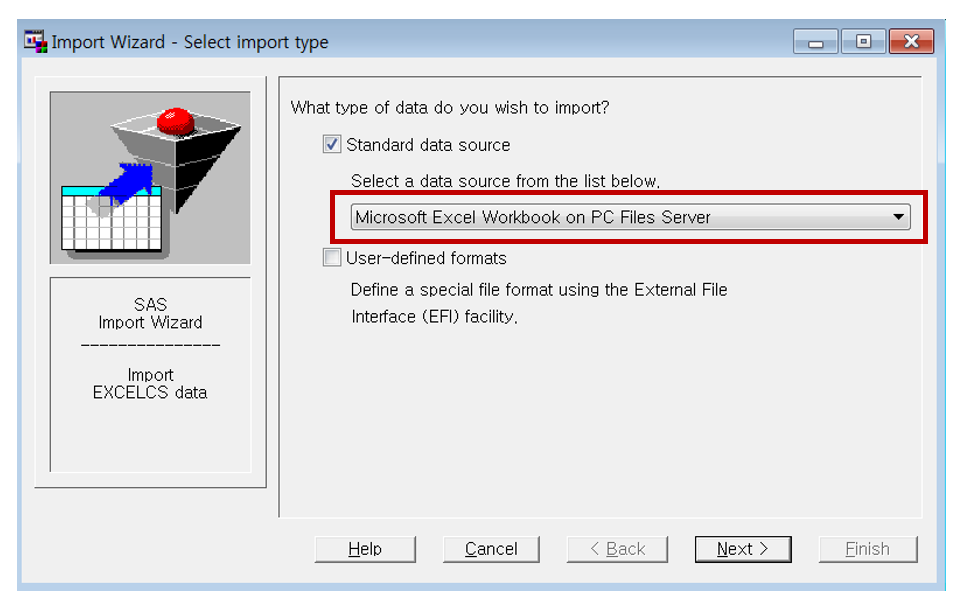
[SAS PC Files server 사용 가이드]
[참고 URL2] http://support.sas.com/kb/43/802.html
[참고 URL3] http://support.sas.com/kb/44/197.html
참고로 코딩으로 작업할 경우 dbms=excelcs로 지정해주셔야 합니다.
예)
PROC IMPORT DBMS=EXCELCS
OUT=work.fs
DATAFILE='D:\user\CSR\\data\data.xls' REPLACE;
SHEET='fs$';
RUN;
PROC EXPORT DATA= SASHELP.Class
OUTFILE= "c:\temp\class2.xls"
DBMS=EXCELCS REPLACE;
RUN ;
단, PC Files server를 사용하시면 파일이 위치하는 디렉터리와 해당 파일명에 한글이 포함되어 있으면 해당 오류가 발생합니다. (영문경로와 영문명으로 사용해주시기 바랍니다.)
Q_2. 파일> 데이터 가져오기에서 엑셀파일을 가져오려고 하면 다음과 같은 오류메세지가 뜹니다. 어떻게 해결할 수 있나요?
- The SAS/ACCESS interface to PC Files is not installed.
- Please install this module in order to IMPORT/EXPORT to these file types.
A_2. 해당 오류는 엑셀파일/Text파일 Import 및 Export 시 필요한 모듈이 설치되지 않아 발생하는 현상입니다.
따라서 기존 SAS 를 설치하실 때 사용하셨던 DVD 또는 설치 파일들을 이용하여 해당 컴포넌트 (Access Interface to PC Files)만 추가로 설치하시면 됩니다.
모듈을 추가하시는 방법은 다음과 같습니다.
1. 시작 > 모든프로그램 > 보조프로그램 > 명령프롬프트 > 오른쪽클릭하여 관리자 권한으로 실행
2. SAS 설치 파일(setup.exe파일)가 위치한 경로로 cd 명령문을 이용하여 이동
예) setup.exe 가 C:\SAS Software Depot\setup.exe 경로로 확인된 경우
cd C:\SAS Software Depot
CD로 설치하는 경우 혹은 다른 드라이브에 존재하는 경우에는 /d 를 추가적으로 입력(예: E드라이브) > cd /d E:\sas software depot
3. 이동 후, 옵션문 추가하여 setup.exe 실행
Setup.exe –nosasupdate -allselectable
4. SAS 소프트웨어 설치 클릭 후 다음 > 추가 소프트웨어 설치 클릭 후 다음
5. 설치할 제품 선택 부분에서 ‘ SAS Foundation ' 만 클릭 후 다음
6. SAS/ACCESS Interface to PC Files 만 선택 후 설치
Q_3. "ERROR: 프로시저 'GLM'을 찾을 수 없습니다." 라는 오류 메시지가 뜹니다.
GLM 뿐만 아니라 간혹 특정 프로시저 사용 중 분명히 존재하는 프로시저인데도 찾을 수 없다라는 메세지가 나오며 실행이 되질 않습니다.
A_3. 위와 같이 "프로시저를 찾을 수 없습니다." 라는 에러 메시지는 해당 component가 설치 되어 있지 않기 때문에 발생합니다.
위 예제와 같이 PROC GLM은 SAS/STAT의 프로시저로써 해당 컴포넌트의 설치 여부를 확인하신 후, 추가 설치를 진행하시면 됩니다.
설치 확인은 아래의 폴더 존재여부로 확인해 보실 수 있습니다.
예)GLM: C:\Program Files\SAS\SASFoundation\9.x\stat
해당 컴포넌트를 추가하시는 방법은 다음과 같습니다.
[설치방법]
1. 시작 > 모든프로그램 > 보조프로그 명령프롬프트 > 오른쪽클릭하여 관리자 권한으로 실행
2. SAS 설치 파일(setup.exe파일)가 위치한 경로로 cd 명령문을 이용하여 이동
예) setup.exe 가 C:\SAS Software Depot\setup.exe 경로로 확인된 경우
cd C:\SAS Software Depot
CD로 설치하는 경우 혹은 다른 드라이브에 존재하는 경우에는 /d 를 추가적으로 입력(예: E드라이브) > cd /d E:\sas software depot
3. 이동 후, 옵션문 추가하여 setup.exe 실행
Setup.exe –nosasupdate -allselectable
4. SAS 소프트웨어 설치 클릭 후 다음 > 추가 소프트웨어 설치 클릭 후 다음
5. 설치할 제품 선택 부분에서 ‘ SAS Foundation ' 만 클릭 후 다음
6. 해당 컴포넌트만 선택 후 설치
Q_4. ".sas" 파일을 실행하면 SAS9.2에서 열리지 않고 EG에서 열리거나, 오류가 납니다.
A_4. 아래 링크를 참조하시어 설정을 변경해주시기 바랍니다.
[9.2, 9.3] http://support.sas.com/kb/32/464.html
[9.4] http://support.sas.com/documentation/installcenter/en/ikdeploywizug/66034/PDF/default/user.pdf
(Ch6. SAS Deployment Manager Tasks: Administration Tasks: Manage SAS File Types)
Q_5. SAS 프로그램에서 도구>옵션>우선설정>결과>html 생성, 기능이 작동되지 않습니다.
A_5. 해당 오류는 HTML 파일을 display 하기 위한 Remote browser 가 설치되어 있지 않아서 발생하는 현상입니다.
따라서 팝업 창에 나타나는 URL을 이용하여 Remote Browser 설치를 진행하시거나, 또는 아래와 같은 옵션 문을 적용하셔서 진행하시면 됩니다.
options helpbrowser=sas;
해당 옵션 문을 사용하시면 Remote Browser Server를 사용하지 않고 SAS 내에서 HTML 파일로 결과물을 보실 수 있게 됩니다.
자세한 내용은 아래 링크를 참조하시기 바랍니다.
[참조URL] http://support.sas.com/kb/34/036.html
만약, 해당 옵션을 기본으로 설정해 놓고자 하신다면, SAS 9.2 (Korean) 한글SAS를 사용하시는 경우,
1) C:\Program Files\SAS\SASFoundation\9.2\nls\ko\sasv9.cfg파일을 메모장에서 open.
2) 가장 상단부분에 아래의 옵션을 추가하여 저장하신 뒤 SAS9.2(Korean)을 다시 실행시켜서 확인해 보시면 됩니다.
-helpbrowser sas
Q_6. SAS 설치 후 확장편집기가 검은색으로 보입니다.
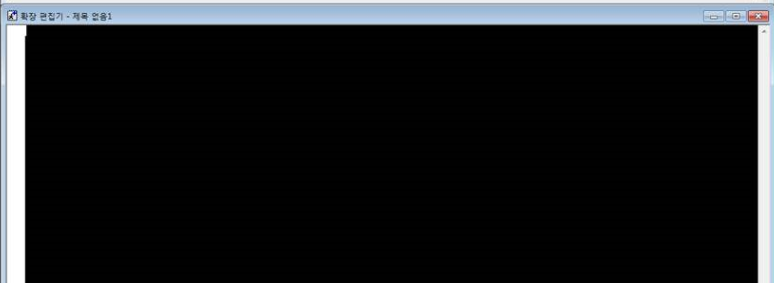
A_6.
1. SAS 모두 종료
2. 아래 경로로 이동
(경로) C:\Program Files<SAS를 설치한 경로>\SASHome\EnhancedEditor\nls
- 32bit 경우 : C:\Program Files<SAS를 설치한 경로>\SASHome\x86\EnhancedEditor\nls
3. kor 폴더 명을 ko로 변경
4. SAS 실행
Q_7. SAS Foundation을 구동시키면 출력문 및 로그의 글씨가 깨집니다. 어떻게 해결할 수 있나요?
A_7. 문의주신 사항에 대하여 폰트를 굴림에 size를 10으로 하신 후에도 동일한 현상이 발생하는지 확인 부탁 드립니다.
아래와 같은 절차로 진행해주시기 바랍니다.
1. 도구> 옵션> 글꼴에서 굴림체로 변경 (출력창 활성화된 상태에서)
2. 도구> 옵션> 우선설정에서 [끝낼때 설정 내용 저장]을 체크
(지정한 폰트에 대해서 향후 SAS 재 기동시에도 적용됨)
Q_8. EXCEL파일을 내보내기를 할 때, 아래와 같은 에러메시지가 나타나면서 내보내기가 중지되었습니다.
A_8. 문의주신 오류내용은 SAS에서 엑셀파일을 내보내기를 할 때, row수가 65,536을 넘기 때문에 발생한 현상입니다.
Excel 파일은 내보낼 수 있는 레코드 수가 65,536으로 제한되어 있습니다.
따라서 65,536개가 넘는 엑셀 파일을 내보내고자 할 시에, 레코드수에 제약이 없는 xlsb확장자명을 사용하시거나
datasplitter2excel이라는 프로그램을 사용하셔서 엑셀파일을 export하시기를 요청 드립니다.
자세한 사항은 아래의 링크를 참조 부탁 드립니다.
[참조URL1] http://support.sas.com/kb/14/487.html
datasplitter2excel프로그램은 아래의 링크에서 downloads탭을 클릭한 후, 다운로드 받으시면 됩니다.
[참조URL2] http://support.sas.com/kb/16/587.html
Q_9. 프로시저를 실행 후, 로그창에 아래와 같은 오류가 납니다.
ERROR:Out of memory.
NOTE: 메모리가 부족하여 SAS 시스템은 현재 스텝의 실행을 중지합니다.
A_9.
1) 실제 분석을 하실 때, tables문이나 model문에 많은 변수가 포함이 되어 있어서 out of memory 문제가 발생하실 수 있습니다.
나누어서 작업을 하실 수 있다면 한꺼번에 지정 하시기 보다는 작게 조절하셔서 작업을 진행 부탁 드립니다.
2) 실제 메모리가 부족할 경우 Windows 32bit에서는 하나의 process가 2G까지 memory가 사용됩니다.
해당 문제가 나타난 프로시저를 실행 후 작업관리자 창에서 SAS 프로세스의 메모리에 대해서 monitoring해 보시기 바랍니다.
만약, 2G정도까지 올라간 뒤에 SAS에 오류 (out of memory)가 발생하는 경우는 실제 작업을 실행하는데 있어서 메모리가 부족하여 실행할 수 없는 경우입니다.
이 경우는 OS에서 지원되지 않는 부분이기 때문에 SAS에서 해결할 수 있는 부분이 아닙니다.(실제 resource부족)
3) 실제 메모리와 관련 없는 경우
만약, 위의 현상이 아니라면, SAS Config 파일에서 memsize 수정 후 작업해 보시기바랍니다.
*MEMSIZE 변경방법
1. (예) 위의 config파일을 변경 후 다시 SAS기동시켜 작업해 보시기 바랍니다.C:\Program Files\SAS Home 혹은 SAS\SASFoundation\9.x\nls\ko\sasv9.cfg 파일 open (영문인 경우 en)
2. -memsize 옵션의 값을 더 높은 값으로 재설정
(아래 sortsize 옵션도 memsize의 1/2로 변경해주시기 바랍니다.)
(예) -MEMSIZE 2G
-SORTSIZE 1G
3. 저장 (만약의 경우를 대비하여 기존 파일은 반드시 백업 받아 놓으시길 바랍니다.)
위의 config 파일을 변경 후 다시 SAS 기동시켜 작업해 보시기 바랍니다.
Q_10. SAS Foundation을 실행했을 때, 아래와 같은 팝업 메시지가 발생하면서 확장편집기 창이 보이지 않습니다.
Enhanced Editor
Unable to load managed editor component. Error: 0x80040154.
The editor may not be installed properly.
A_10. 발생한 현상은 현재 확장편집기 설치가 정상적으로 이루어지지 않아서 오류가 발생하는 것으로 파악됩니다.
1) Enhanced Editor 재설치
아래 링크의 4번을 참조하셔서 Enhanced Editor 재설치를 진행해 보시기 바랍니다.
[참조 URL] http://support.sas.com/kb/34/150.html
1. 구동중인 SAS 프로그램 모두 종료.
2. SAS Software Depot\products\eeditor__9220__win__xx__sp0__1\bundles\eeditor의 setup.exe 클릭하여 editor 설치.
3. SAS를 실행시켜 정상적으로 실행되는 지 확인. 오류 발생시 2)번 진행.
2) 레지스트리 수동 등록
아래 링크의 C번을 참조하셔서 수동으로 해당 파일 등록을 진행해 보시기 바랍니다.
[참조URL] http://support.sas.com/kb/20/757.html
1. 시작>실행> cmd 입력 후 확인
2. cd c:\program files\sas\sasfoundation\9.2입력 (SAS설치 경로) 후 Enter.
3. sas.exe ?regserver 입력후 Enter
4. C:\WINDOWS\system32\regsvr32.exe "C:\Program Files\SAS\Shared Files\Enha
nced Editor\EditorControl.ocx" 입력 후 Enter
5. 아래와 같이 성공 메시지 나오면 [확인].

6. SAS가 정상적으로 구동되는 지 확인.
Q_11. 프로시저를 실행하면, ERROR: Utility file open failed 오류가 발생하면서 실행이 중지됩니다.
A_11. ERROR: Utility file open failed 오류는 threaded kernel(TK)을 사용하는 SAS procedure에서 발생할 수 있는 오류 입니다.
1) 일반적으로 아래와 같이 nothreads 옵션을 통해 제어할 수 있습니다.
Options nothreads;
1) 만약, 위의 옵션으로도 해결이 되지 않을 경우
C:\Program Files\SAS\SAS 9.1\nls\ko\sasv9.cfg 파일을 open한뒤에 아래와 같이 utilloc옵션을 추가하시기 바랍니다.
(영문SAS 사용하실 경우, ko 대신 en) (추가할 때 반드시 예를 들어 c:\temp라는 물리적인 디렉토리를 생성하여 작업하셔야 하며, 해당 공간에 여유가 있어야 합니다. Sort할 데이터의 3배 정도의 공간)
-utilloc "c:\temp"
[참고 URL] http://support.sas.com/kb/18/227.html
Q_12. windows에서 시스템의 메모리를 너무 많이 사용하는 경우 (memsize를 지정해 줬음에도 불구하고 memory를 과다하게 사용하는 경우)에 해결 방법을 알고 싶습니다.
A_12. [관련 Site] http://support.sas.com/kb/39/615.html
1. 환경변수 추가
내컴퓨터에서 우측마우스 클릭해서 속성 - 고급시스템 설정 - 환경변수 - 시스템변수에서 새로 만들기 클릭
2. 변수이름
SAS_NO_RANDOM_ACCESS?? 변수 값 : 1 입력 후 확인
3. SAS9.21_M3
버전일 경우 http://ftp.sas.com/techsup/download/hotfix/HF2/B25.html#39615 링크를 클릭하여 Hotfix 다운로드 후 적용
SAS9.3_M0 버전일 경우 http://ftp.sas.com/techsup/download/hotfix/HF2/E79.html#39615 링크를 클릭하여 Hotfix 다운로드 후 적용
Q_13. Unix 서버 내 work 작업공간을 변경하고 싶습니다.
A_13. 사용자 PC에서 서버의 work 디렉토리 ?변경 방법 관련하여 아래 절차로 진행해주시면 됩니다.
1. \connect\saslink 안의 tcpunix.scr 파일을 notepad 로 open
2. ctrl + f -> unx_log 와 unxspawn 부분을 찾으신 후에 아래와 같은 형태의 type 으로 시작하는 2개의 문장을 확인하신 후, sas와 -dmr 사이에 work 경로 작성 또는 수정을 해주시기 바랍니다.
예) type 'sas -dmr -comamid tcp -noterminal ';
- type 'sas -work /sas/jin_work -dmr -comamid tcp -noterminal -nosyntaxcheck' LF;
Q_14. PC client 환경에서 work library 경로 변경을 하고 싶습니다.
A_14. 설치 시 따로 경로를 변경하지 않으셧다면 default는 아래와 같이 지정되어있으며, 해당 경로에서 sasv9.cfg 파일을 메모장에서 열기로 오픈한 후, 작업 진행하시면 됩니다.
1. 디렉토리 생성
- 예) D:\saswork
2. 아래 경로에 있는 sasv9.cfg 파일을 메모장으로 open
C:\Program Files\SASHome\SASFoundation\9.4\nls\ko(사용하는 언어)
3. -WORK "!TEMP\SAS Temporary Files" 부분에 대해서 아래와 같이 수정 후 저장
-WORK "D:\saswork
Q_15. 변수명이 한글인 Excel파일을 SAS에서 불러오면 "ERROR: 값 변수명은(는) 올바른 SAS 이름이 아닙니다."는 오류가 발생합니다.
A_15. options validvarname=any; 옵션이 적용되지 않은 것 같습니다.
데이터셋의 변수명이 한글이라면 코드 상단에 아래 옵션을 먼저 실행 후에 작업해주시기 바랍니다.
options validvarname=any;
Q_16. SAS9.3 설치 후, 프로시저를 실행하면 해당 프로시저를 찾을 수 없다는 에러가 발생합니다.
A_16. SAS9.3은 설치파일을 DVD로 나누게 되면, 특정 파일들이 문제가 있는 경우가 있습니다.
따라서 DVD를 SAS Software Depot으로 구성 후에 설치해주시기를 부탁 드립니다.
아래 절차대로 진행하셔서 설치해주시기 바랍니다.
1. 제어판에 SAS관련 프로그램 삭제
2. C:\Program Files\SASHome 폴더 삭제 후 재설치 진행
3. config디렉터리 삭제
(AppData, Application Data 폴더가 보이지 않을 경우 윈도우탐색기에서 폴더에 대해 숨김파일, 폴더 및 드라이브 표시를 선택해 주시기 바랍니다.)
- XP인 경우: C:\Documents and Settings\\Local Setting\Application Data\SAS
C:\Documents and Settings\\Application Data\SAS
- Windows7 or Windows8 인 경우 : C:\Users\\AppData\Roaming\SAS 삭제
C:\Users\\AppData\Local\SAS 삭제
** 안전모드로 재부팅
4. SAS Software depot 구성
SAS Depot 생성 방법 : http://www.sas.com/offices/asiapacific/korea/support/down/SAS93/SAS9.3_SAS_Software_depot.pdf
(참고로, Depot생성은 SAS설치는 아닙니다. 여러 장의 DVD (여러 개의 폴더)를 하나의 설치 image로 모으는 작업입니다.)
5. SAS재설치 (setup.exe를 마우스 오른쪽으로 클릭 -> 관리자 권한으로 실행 클릭)
Q_17. SAS 데이터셋을 EXCEL로 내보내기를 할 때 다음과 같은 오류 메시지가 뜹니다.
ERROR: Unable to transcode data to/from UCS-2 encoding.
A_17. 현재 문의주신 내용은 PC Files Server가 설치된 64bit환경의 OS에서 Double-byte character set(DBCS) SAS를 사용하실 경우 발생할 수 있는 현상으로, 아래 작업으로는 정상적으로 실행되는지 확인 부탁 드립니다.
1. UTF-8 mode로 실행
1.1 시작 > 모든 프로그램 > SAS > Additional Languages > SAS9.3 (유니코드 지원) 실행
2. 아래 코드로 실행
SAS9.3 한글에서 아래 코드로 정상적으로 실행되는지 확인 부탁 드립니다.
SAS9.3 TS1M2버전부터는 dbms를 xlsx로 지정하여 EXCEL 2007, 2010문서를 불러오기/내보내기 작업을 진행하실 수 있습니다. (xls파일인 경우, dbms=xls로 지정)
PROC EXPORT data=sashelp.class outfile="c:\temp\example.xlsx"
dbms=xlsx
replace;
sheet="mysheet";
newfile=yes;
RUN;
PROC IMPORT OUT= WORK.AA
DATAFILE= "C:\temp\example.xlsx"
DBMS=XLSX REPLACE;
GETNAMES=YES;
RUN;
SAS 제품별 도움말
http://support.sas.com/documentation/productaz/index.html
위 사이트를 통하여, Eminer, SMC (SAS Management Console), EG(Enterprise Guide)등 SAS product에 대한 문서에 대해 제공받을 수 있습니다.
SAS 9.4 Documentation
http://support.sas.com/documentation/94/index.html
위 사이트를 통하여, SAS9.4와 관련된 모든 정보를 검색 및 제공 받으실 수 있습니다. 키워드 검색 및 제품별 A-Z 리스트를 이용한 검색도 가능합니다. 또한, SAS 프로시저들 및 제품에 관한 정보와 함께 SAS Base Glossary도 제공 받으실 수 있습니다.
SAS 9.3 Documentation
http://support.sas.com/documentation/93/index.html
위 사이트를 통하여, SAS9.3과 관련된 모든 정보를 검색 및 제공 받으실 수 있습니다. 키워드 검색 및 제품별 A-Z 리스트를 이용한 검색도 가능합니다. 또한, SAS 프로시저들 및 제품에 관한 정보와 함께 SAS Base Glossary도 제공 받으실 수 있습니다.
SAS 9.2 Documentation
http://support.sas.com/documentation/cdl_main/index.html
위 사이트를 통하여, SAS9.2와 관련된 모든 정보를 검색 및 제공 받으실 수 있습니다. 키워드 검색 및 제품별 A-Z 리스트를 이용한 검색도 가능합니다. 또한, SAS 프로시저들 및 제품에 관한 정보와 함께 SAS Base Glossary도 제공 받으실 수 있습니다.
SAS Products Documentation
http://support.sas.com/documentation
위 사이트를 이용하시면 SAS 제품 전체에 대한 각각의 Documentation을 검색 하실 수 있습니다. 각각의 SAS 제품에 대한 정보는 위 링크를 참조하여 주시기 바랍니다.
기술지원팀에서 QA로 자주 접수되는 질문에 대한 FAQ를 수록한 사례집
1. SAS QA 사례집 2021 Edition
2. SAS QA 사례집 3rd Edition
3. SAS QA 사례집 2nd Edition
ESD 다운로드 가이드
SAS제품을 설치하기 위해 ESD 메일을 받으신 경우, www.sas.com/downloadmgr 사이트의 download manager를 통해 SAS설치파일을 다운받으셔야 합니다.
SAS 설치파일을 다운받으신 후, SAS제품 설치를 진행 부탁 드립니다. (설치가이드는 설치관련 탭의 'SAS 설치가이드' 참조)
SAS Full Depot Image에서 subset 추출 방법
1. SAS 9.2 Depot에서 추출 참고 자료
- 추출 utility download 후에 작업
2. SAS9.3 Depot에서 추출 참고 자료
- PDF파일의 18page부터 참고하시면 됩니다.
3. SAS9.4 Depot에서 추출 참고 자료
- PDF파일의 25page부터 참고하시면 됩니다.
SAS Admin 기본 Guide (SAS9.2 기반)
SAS서버를 관리하는데 필요한 기본 가이드에 대해서 살펴 볼 수 있습니다.
1. SAS관련 Services Start/Stop
2. SMC에 SAS사용자 등록
3. SMC에 라이브러리 등록
4. SAS Meta data Backup/Repair 관련 작업
5. SAS Logging / SAS Logging 관련 프로그램
6. SAS Work clean
SAS 통계 분석 관련 프로시저
SAS에서 제공되는 통계 분석에 자주 쓰이는 프로시저에 대한 안내 사이트입니다. 해당사이트는 프로시저 명 및 간단한 설명만을 제공하고 있습니다. 프로시저에 대한 자세한 내용은 support.sas.com 또는 SAS 도움말에서 검색하실 수 있습니다.
SAS 9.2 New Features- 함수 다운받기
SAS 9.2에서 추가된 새로운 함수들 또는 이전 버전에서 제공되던 함수들 중 그 기능이 강화된 함수들에 대한 그 기능들과 예제입니다. 모든 새로운 함수에 대한 정리 자료는 아닙니다. 모든 새로운 함수 에 대해서는 아래 링크에서 확인 하실 수 있습니다.
[함수 관련 사이트] What's New in the Base SAS 9.2 Language
SAS 9.3 New Features - 함수
아래 안내 사이트를 통하여 SAS 9.3에서 추가된 새로운 함수들 또는 이전 버전에서 제공되던 함수들 중 그 기능이 강화된 함수들에 대한 그 기능들과 예제를 상세하게 확인하실 수 있습니다. 함수에 대한 자세한 내용은 support.sas.com 또는 SAS 도움말에서 검색하실 수 있습니다.
[함수 관련 사이트] What's New in SAS 9.3 Functions and CALL Routines
SAS 9.4 New Features - 함수
위 안내 사이트를 통하여 SAS 9.4에서 추가된 새로운 함수들 또는 이전 버전에서 제공되던 함수들 중 그 기능이 강화된 함수들에 대한 그 기능들과 예제를 상세하게 확인하실 수 있습니다. 함수에 대한 자세한 내용은 support.sas.com 또는 SAS 도움말에서 검색하실 수 있습니다.
[함수 관련 사이트] What's New in SAS 9.4 Functions and CALL Routines
SAS 9.4 새로운 기능 소개
위 안내 사이트를 통하여 SAS 9.4에서 추가되고 강화된 기능에 대한 설명을 상세하게 확인하실 수 있습니다.
[새로운 기능 관련 사이트] What’s New in Base SAS® 9.4 Details
JMP 소개 및 사용법 다운받기
JMP 제품에 대한 간략한 제품소개 및 사용방법이 제공되어 있는 가이드입니다. 해당 가이드를 통하여 간단한 JMP사용법 및 JMP내에서 SAS 활용법에 대한 내용을 확인하실 수 있습니다.
자세한 내용은 JMP내 HELP 또는 http://www.jmp.com/support/ 를 이용하시기 바랍니다. (해당 가이드는 JMP8버전을 기준으로 작성되었음을 참고하시기 바랍니다.)
Enterprise Guide FAQ 다운 받기
Enterprise Guide와 관련하여 사용자가 자주 묻는 질문들 입니다. Enterprise Guide 사용 관련하여 일반적으로 발생할 수 있는 오류 및 궁금증에 대해 정리 되어 있습니다. PDF 형태로 되어 있어, Download 받아 보실 수도 있습니다.
SAS Product 개요 다운받기
SAS 에서사용 가능한 제품들(Products)들에 대한 개요입니다. 각각의 제품이 쓰이는 용도 및 관련 내용을 참조하시기 바랍니다. 더 자세한 내용은 SAS 도움말을 이용하시어 검색하실 수 있습니다.
SAS Procedure 개요 다운받기
SAS 에서 사용되는 프로시저(procedures)들에 대한 개요입니다. 각각의 프로시저가 쓰이는 용도 및 간략한 설명 등을 참조하시기 바랍니다. 더 자세한 내용은 SAS도움말을 이용하시어 검색 하실 수 있습니다.